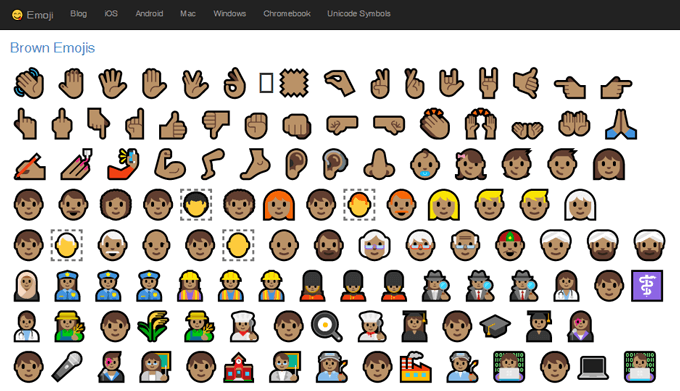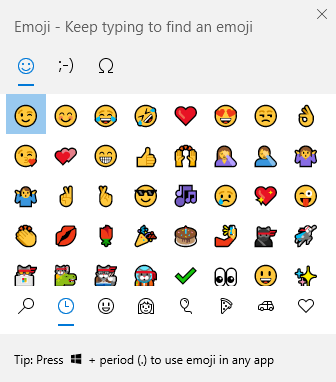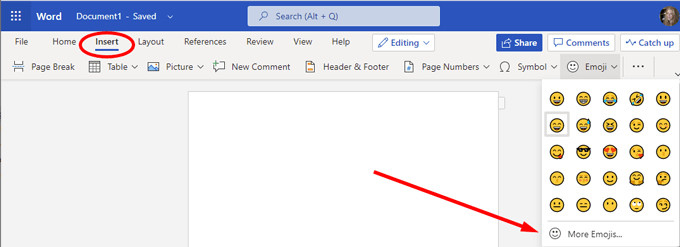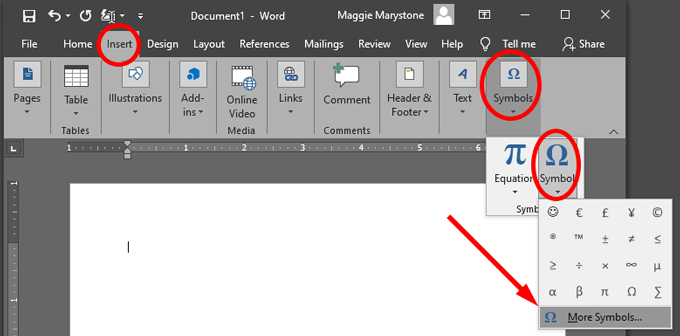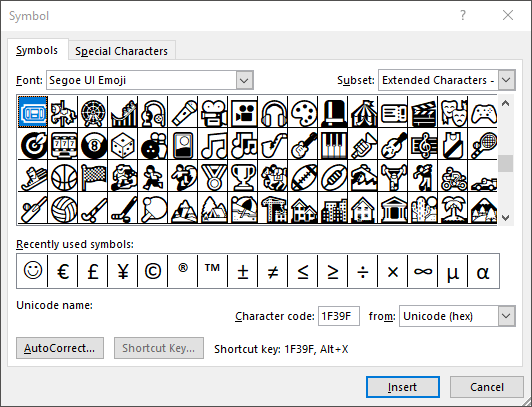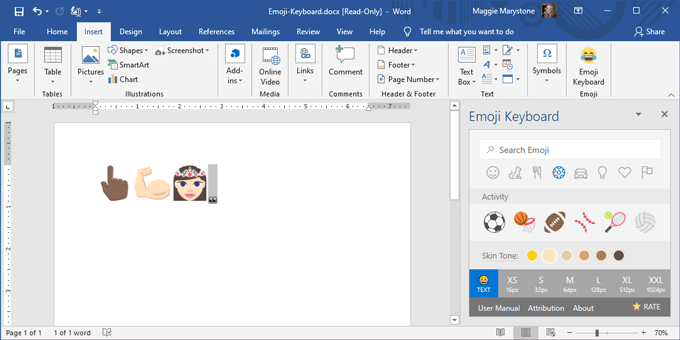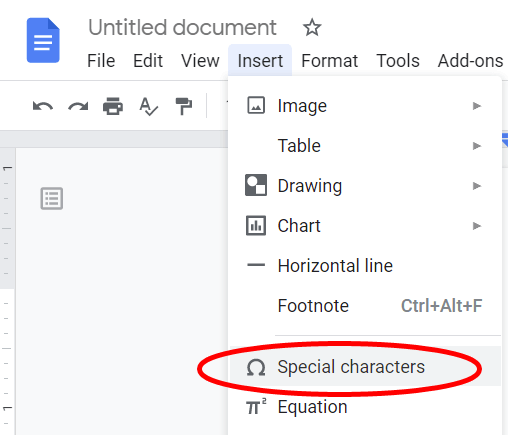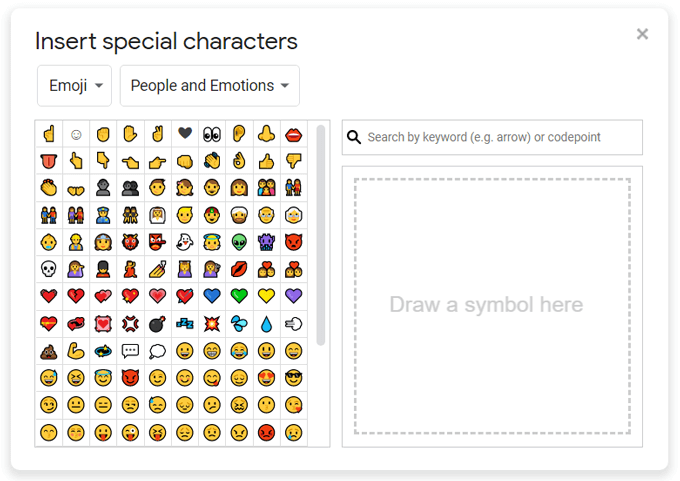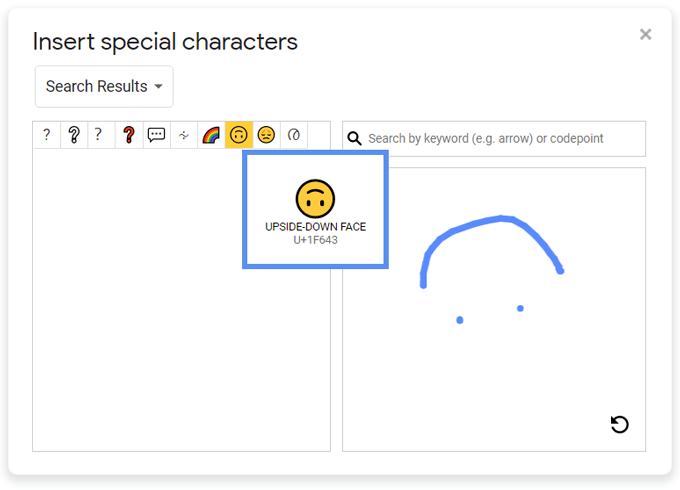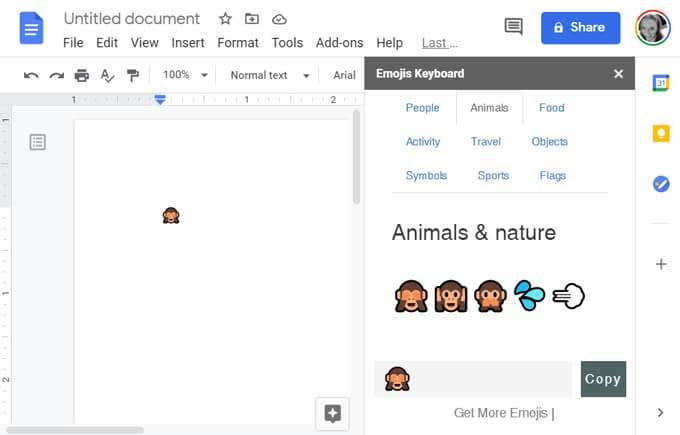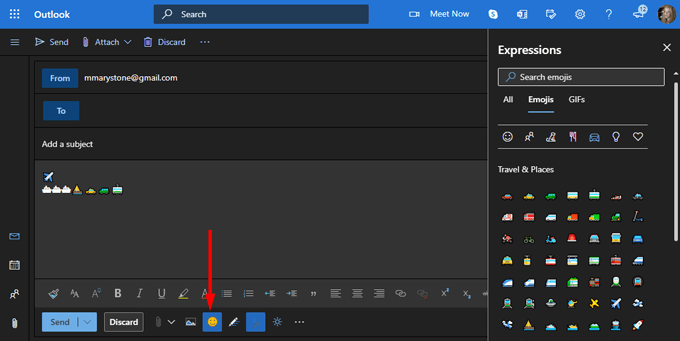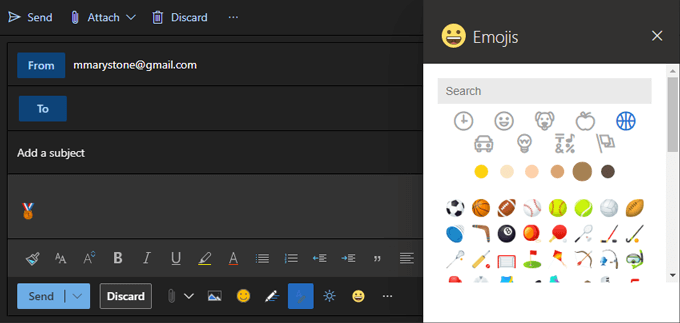Inimesed kasutavad selliseid vihjeid nagu hääletoon ja näoilmed, et mõista, kuidas keegi teine end tunneb ja mida nad meiega rääkides tegelikult mõtlevad. Kirjaliku suhtlusega on see keerulisem, sest me ei näe ega kuule kõnelejat.
Vastuseks on emotikonid muutunud populaarseks viisiks emotsioonide väljendamiseks mõnes juhuslikus kirjalikus/digitaalses suhtlusviisis, näiteks tekstisõnumites ja sotsiaalmeedia kanalites. Kuigi te ei tohiks kunagi kasutada emotikone akadeemilistes dokumentides või professionaalsetes töödes, võite need lisada Google Docsi või Microsoft Wordi ja Outlooki.

Üldised näpunäited emotikonide kasutamiseks arvutis
- Kui teil on Interneti-ühendus, saate veebisaidilt emotikone kopeerida/kleepida. Külastage saiti getemoji.com , otsige üles ja kopeerige emotikon, mida soovite kasutada, ning seejärel kleepige see oma dokumenti. Valmis.
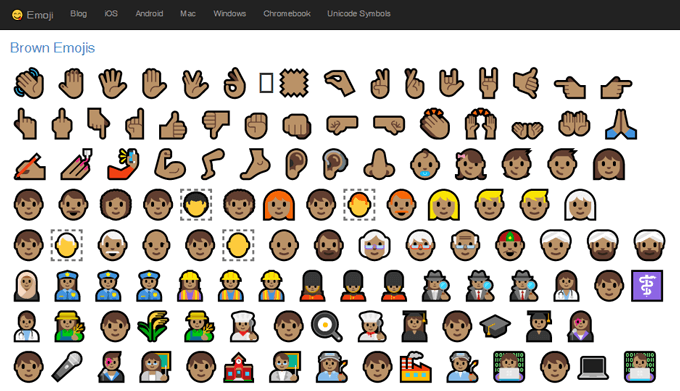
- Windows 10 kasutajad saavad kasutada sisseehitatud emotikonide valijat. Vajutage Windowsi klahvi + . (punktiklahv) või Windowsi klahv + ; (semikoolon) , et käivitada valija.
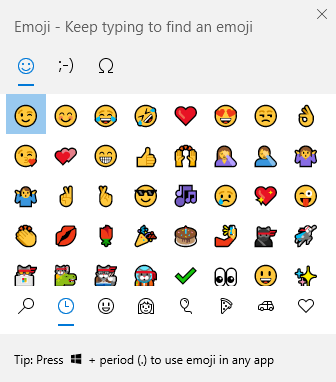
- Maci kasutajad saavad emotikonide valija käivitamiseks vajutada klahvikombinatsiooni Control + Command + tühik .

Emotikonide sisestamine Microsoft Wordi
Emotikonide lisamine Microsoft Wordi dokumenti võib vajada erinevaid meetodeid, olenevalt kasutatavast Wordi versioonist.
Emotikonide lisamine Microsoft Wordi brauseri versiooni
Wordi võrgus kasutamiseks valige Lisa > Emotikonid . Kui te ei näe emotikone, mida soovite kasutada, valige Rohkem emotikone…
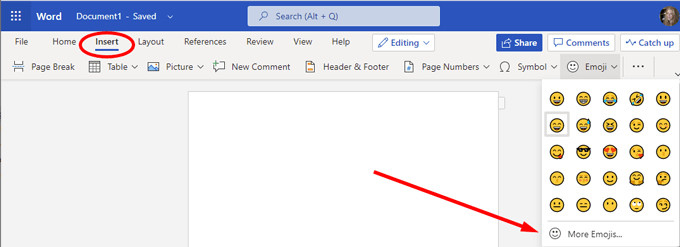
Emotikonide lisamine Wordi töölauaversiooni
Kui kasutate Wordi töölauaversiooni, on teil mõned võimalused.
- Valige Lisa > Sümbol > Veel sümboleid…
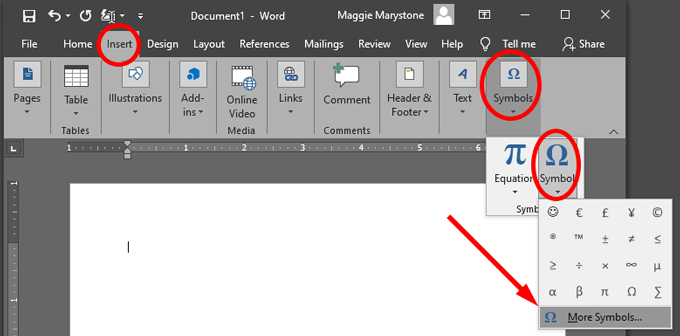
- Valige rippmenüüst Font kas Windings, Webdings või Segoe UI Emoji ja valige emotikon.
Märkus. Need sümbolifondid on nagu kõik muud fondid, nii et märgid kuvatakse vaikimisi mustana.
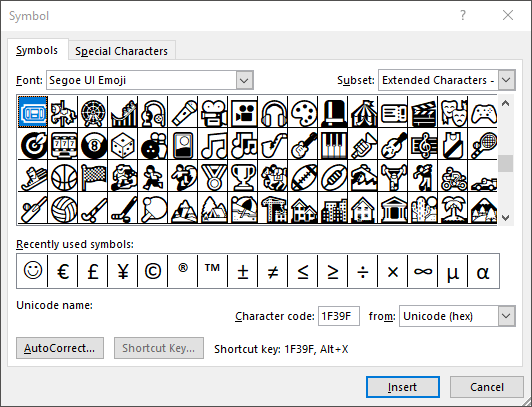
Kui teie südameasjaks on täisvärvilised emotikonid, peate ülalkirjeldatud viisil kasutama arvuti sisseehitatud emotikonide valijat või laadima alla emotikonide paketi. Emotikonide klaviatuur on Patrick Bürgini lisandmoodul, mis annab teile juurdepääsu täiendavatele emotikonidele Microsoft Wordi, PowerPointi ja Outlooki töölauaversioonides.
- Järgige installiviisardi juhiseid, et alla laadida uus emotikonide klaviatuur vahekaardil Lisa .
- Nupul klõpsates kuvatakse paneel, millelt saate valida, millise emotikone soovite oma dokumenti lisada.
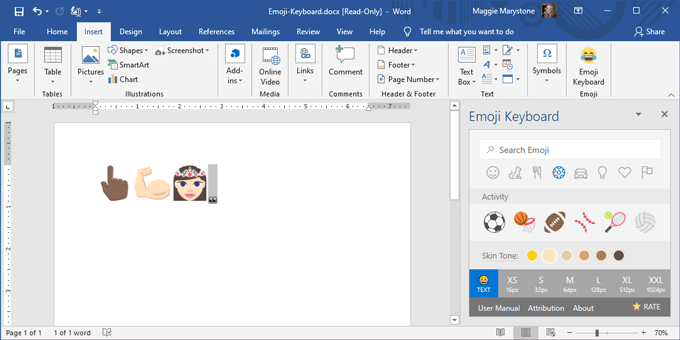
Emotikonide sisestamine Google Docsi
Emotikonide sisestamine Google'i dokumenti on veidi lihtsam, kuid see on piisavalt lihtne.
- Avage veebibrauseris Google'i dokument.
- Valige Lisa > Erimärgid .
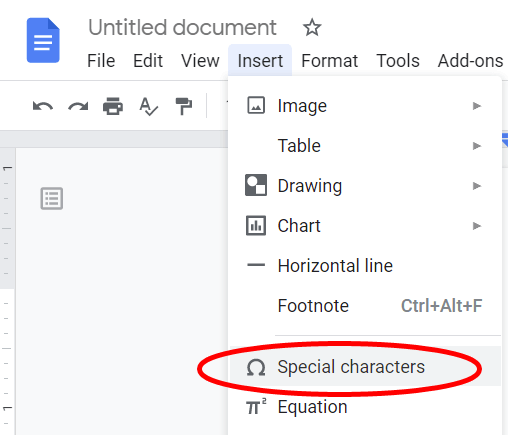
- Valige esimeses rippmenüüs loendist Emotikonid .
- Sirvige standardseid emotikonide kategooriaid, nagu loomad, taimed ja toit või inimesed ja emotsioonid .
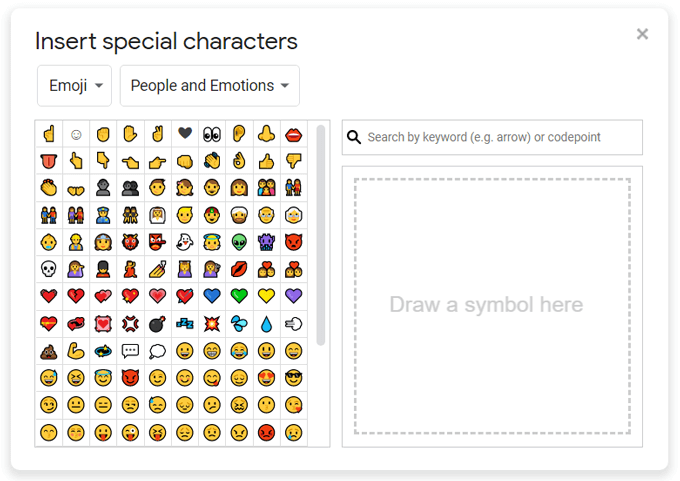
- Otsige soovitud emotikone märksõna järgi või joonistage otsitav ja Google kuvab lähimad emotikonide tulemused.
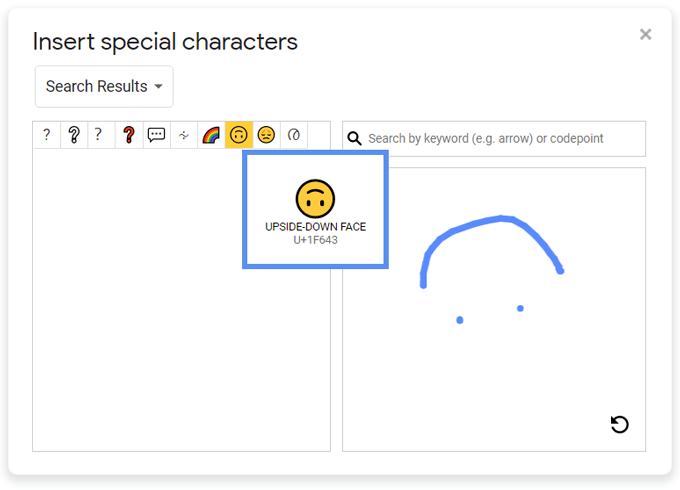
Emotikonide pakettide installimine Google Docsi
Google Docsil on ka lisandmoodulid, mis võivad laiendada emotikone, millele pääsete juurde rakenduse sees oleva külgriba kaudu.
- Installige Google Workspace'i turuplatsist dokumentidele emotikonide lisamine . See annab teile juurdepääsu emotikonidele teenuses Google Docs, Google Slides, Google Sheets ja Google Forms.
- Pärast installimist värskendage oma Google'i dokumenti ja valige Add-ons > Add Emojis to Documents > Add Emojis Keyboard .

- Otsige kuvataval paneelil emotikone kategooriate järgi.
- Valige soovitud emotikon ja valige Kopeeri .
- Kleepige emotikon Google'i dokumenti.
Märkus. Selles pakendis on ainult umbes 50 emotikonit, kuid võite leida mõned, mis pole ülaltoodud erimärkide lisamise meetodi abil saadaval.
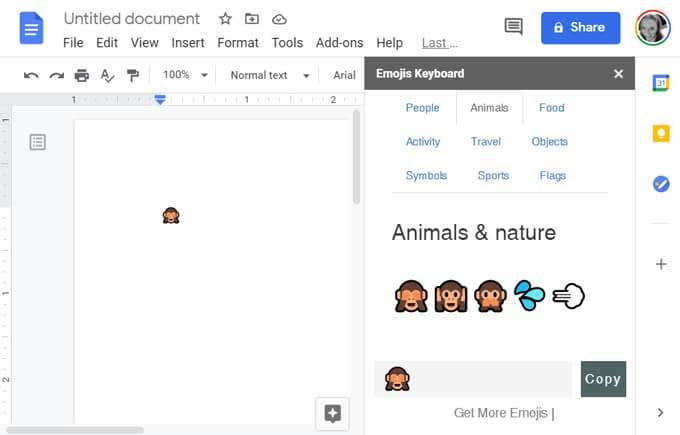
Emotikonide sisestamine Microsoft Outlooki
Nagu arutatud, töötavad mitmed ülaltoodud meetodid emotikonide sisestamiseks Outlooki. Microsoft Outlookile omaste emotikonide sisestamiseks on paar lisaviisi.
Outlooki brauseri versioonis
- Valige Uus sõnum .
- Emotikonide ja GIF -ide sisestamiseks valige nuppudest Saada ja Loobu paremal olev emotikonide ikoon .
- Otsige emotikone külgpaneelilt Väljendid .
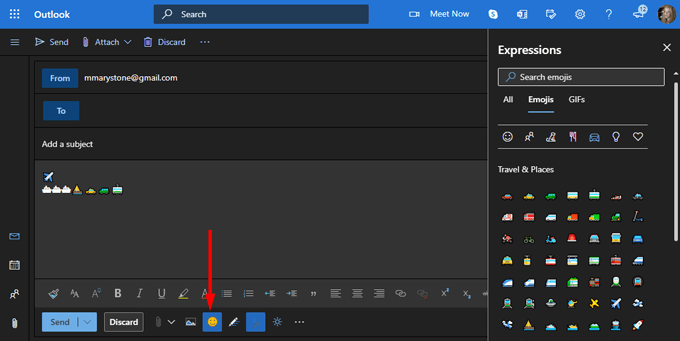
Emotikonide pakettide installimine Outlookis
Update Star GmbH emotikonide rakendus on saadaval Microsoft AppSource'is ja töötab nii Outlooki töölaua- kui ka veebiversioonidega.
- Rakendus lisab Outlooki emotikonide tööpaani, mis sisaldab EmojiOne'i emotikonide komplekti.
- Valige oma eelistatud nahatoon ja otsige märksõna järgi.
- Käivitage emotikonide tööpaan, valides emotikonide ikooni .

- Otsige ja valige emotikon, mille soovite sisestada.
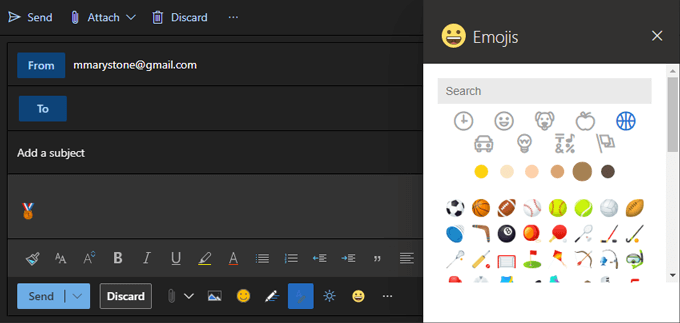
Märkus. See lisandmoodul töötab ainult Exchange'i, Office 365 või Outlook.com-i kontodega, mitte IMAP- või POP-kontodega.
Kui teil on IMAP- või POP-konto, saate meili koostamist alustada Exchange'i-põhise kontoga ja see annab teile juurdepääsu emotikonide paketi lisandmoodulile. Enne meili saatmist lülitage rippmenüüs Saatja oma IMAP- või POP-kontole.
Olge emotikonide abil paremini mõistetav
Emotikonid on endiselt üks parimaid viise oma tunnete väljendamiseks igapäevases kirjutamises. Milliseid muid viise saate oma kirjutises emotsioone edasi anda? Andke meile allolevates kommentaarides teada.